يفضل بعض المستخدمين استخدام الماوس فوق الكمبيوتر المحموللوحة اللمس ، في حين أن الآخرين يحتاجون إلى التبديل بين الاثنين (على سبيل المثال عند لعب الألعاب). قد يكون استخدام الماوس أثناء تشغيل لوحة اللمس أمرًا مزعجًا بعض الشيء ، حيث قد ينتهي الأمر غالبًا بإغلاق نافذة مهمة أو إلغاء مهمة مستمرة عن طريق الخطأ بسبب النقر فوق لوحة اللمس. بينما توفر معظم أجهزة الكمبيوتر المحمولة خيارًا لتعطيل لوحة اللمس عن طريق النقر فوق قسم "تعطيل" ، لا يزال من غير المريح التبديل بين الماوس ولوحة اللمس باستمرار. ما قد يكون أكثر فائدة هو تطبيق يمكنه تعطيل لوحة اللمس تلقائيًا عند توصيل الماوس والعكس. لوحة اللمس، مؤشر هو التطبيق الصغير مؤشر لأوبونتو الذي يفعلبالضبط هذا. يعرض الوضع الحالي للوحة اللمس ويوفر خيارات لتعطيله / تمكينه تلقائيًا عند توصيل / إخراج ماوس. يمكن أن يساعدك ذلك في تجنب الصنابير غير المقصودة على لوحة اللمس والتي قد تؤدي إلى نتيجة غير مرغوب فيها (مثل إغلاق نافذة مهمة).
للبدء ، أدخل الأوامر التالية في المحطة الطرفية لتثبيت مؤشر اللمس:
sudo add-apt-repository ppa:atareao/atareao sudo apt-get update sudo apt-get install touchpad-indicator
بمجرد الانتهاء ، قم بتشغيل مؤشر Touchpad منUnity Dash وانتقل إلى التفضيلات من قائمة صينية النظام. يمكنك أيضًا استخدام قائمة درج النظام لتمكين لوحة اللمس أو تعطيلها يدويًا وإخفاء رمز مؤشر التطبيق والخروج من مؤشر لوحة اللمس.

من عند تفضيلات، يمكنك تعيين هوتكي مخصص لتعطيلمؤشر اللمس ، تشغيل تلقائي عند بدء تشغيل النظام ، وتغيير سمة رمز علبة النظام. الخيارات الأكثر فائدة المتاحة هي الأداة المساعدة لتعطيل لوحة اللمس عند توصيل الماوس وتمكين لوحة اللمس عند بدء تشغيل النظام. يمكن أن يساعدك تمكين هذه الخيارات في تعطيل لوحة اللمس تلقائيًا عندما يكون الماوس متصلاً مع تمكينه افتراضيًا عند بدء تشغيل النظام.
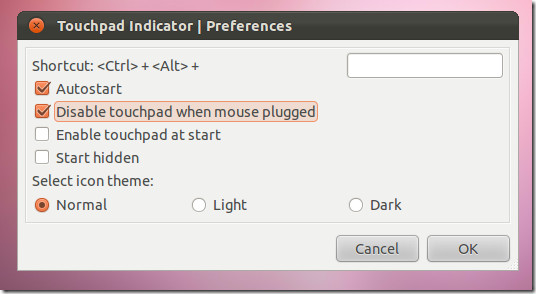
يمكنك الحصول على حزمة مصدر مؤشر Touchpad من رابط Launchpad الوارد أدناه.
تحميل لوحة اللمس - المؤشر













تعليقات